أفضل 5 برامج لعرض البيانات الوصفية لرؤية البيانات الوصفية على أجهزة مختلفة
تقوم البيانات التعريفية بتخزين تفاصيل حول الملفات المخفية من العرض. تحتوي خصائص الملف على معلومات متنوعة، بما في ذلك التاريخ والوقت واسم الملف والتنسيق والأبعاد وجهاز الالتقاط وبرامج التحرير وغلاف الموسيقى أو الفيلم والنوع والفنان والمزيد. معرفة كيف ترى البيانات الوصفية يمكن أن يكون مفيدًا جدًا عندما تريد تنظيم ملفات الوسائط.
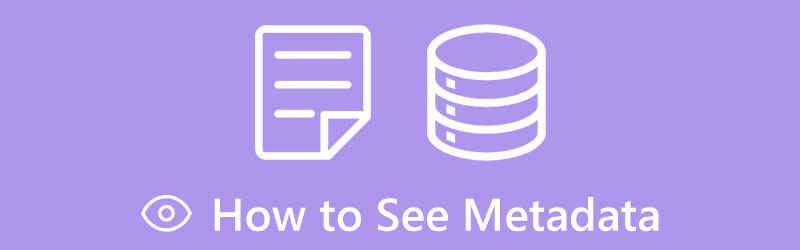
هذا المنصب يشارك خمسة كبيرة عارض البيانات الوصفية أدوات تمكنك من عرض البيانات الوصفية من مقاطع الفيديو والصوت والصور والمستندات. يمكنك استخدامها للتحقق من البيانات الوصفية على أجهزة الكمبيوتر والهواتف المحمولة.
- قائمة الدليل
- الجزء 1. أفضل عارض بيانات التعريف للفيديو
- الجزء 2. عارض البيانات الوصفية للصور عبر الإنترنت
- الجزء 3. عارض البيانات الوصفية للفيديو عبر الإنترنت
- الجزء 4. عرض البيانات التعريفية في Photoshop
- الجزء 5. راجع بيانات تعريف الفيديو في Windows
- الجزء 6. الأسئلة الشائعة حول عارض البيانات الوصفية
الجزء 1. أفضل عارض بيانات تعريف الفيديو لنظامي التشغيل Mac وWindows PC
للحصول على البيانات الوصفية للفيديو على جهاز كمبيوتر يعمل بنظام Mac أو Windows، يمكنك الاعتماد على عارض البيانات التعريفية متعدد الميزات، محول الفيديو في نهاية المطاف. لديها فريدة من نوعها محرر البيانات الوصفية للوسائط لتتمكن من التحقق من علامات الفيديو وتحريرها. يدعم عارض البيانات الوصفية هذا جميع تنسيقات الفيديو الشائعة، بما في ذلك MP4 وMOV وFLV وAVI وMKV وM4V والمزيد. يمكن أن يكون أيضًا عارضًا للبيانات الوصفية الصوتية لرؤية علامات الموسيقى بسهولة. يمكنك تنزيله مجانًا على جهاز الكمبيوتر الخاص بك واتباع الدليل التالي لرؤية البيانات الوصفية للفيديو.
افتح عارض بيانات تعريف الفيديو هذا لنظامي التشغيل Mac وWindows PC، وانقر فوق صندوق الأدوات علامة التبويب، واختر محرر البيانات الوصفية للوسائط.

انقر فوق أيقونة + في نافذة Media Metadata Editor المنبثقة لاستيراد ملف الفيديو الخاص بك. عند التحميل، يمكنك رؤية معلومات البيانات التعريفية، مثل اسم الملف والغلاف والفنان والعنوان والنوع والألبوم والملحن والسنة والمزيد.

يتيح لك عارض البيانات التعريفية هذا أيضًا تحرير بيانات تعريف الفيديو والصوت. عندما تقرأ البيانات التعريفية من ملفك، يمكنك تغيير البيانات التعريفية المصدر وإضافة علامات جديدة وفقًا لاحتياجاتك. لتأكيد العملية، يمكنك النقر فوق الزر "حفظ". بعد ذلك، ستتم مزامنة جميع البيانات الوصفية المحررة مع الملف المصدر.

الجزء 2. عارض البيانات الوصفية للصور مجانًا عبر الإنترنت
تحتوي البيانات التعريفية لملف الصورة على معلومات مثل تاريخ الالتقاط واسم الملف وأبعاد الصورة ومعلومات حول الكاميرا والعدسة والموقع والمزيد. عند عرض البيانات التعريفية للصور، يمكنك استخدام عارض البيانات التعريفية الشهير عبر الإنترنت، جيمبل. إنه عبارة عن بيانات وصفية مجانية للصور وعارض بيانات EXIF. يتيح لك Jimpl تحميل صورة يقل حجمها عن 50 ميجابايت، ثم ترى البيانات الوصفية الخاصة بها مباشرة على متصفح الويب الخاص بك.
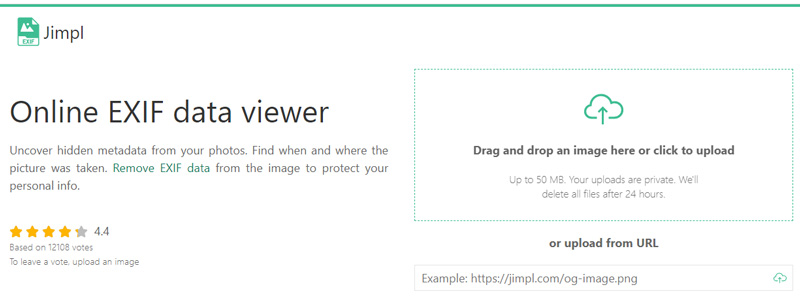
يمكنك استخدام Jimpl لرؤية البيانات التعريفية على هاتف iPhone أو iPad أو Android أو Mac أو Windows PC. عند دخولك إلى موقعه الرسمي، يمكنك النقر لتحميل ملف الصورة الخاص بك. عندما يتم تحميل صورتك، يمكنك رؤية معلومات بيانات التعريف الأساسية، مثل اسم الملف وحجمه ونوعه وغيرها.
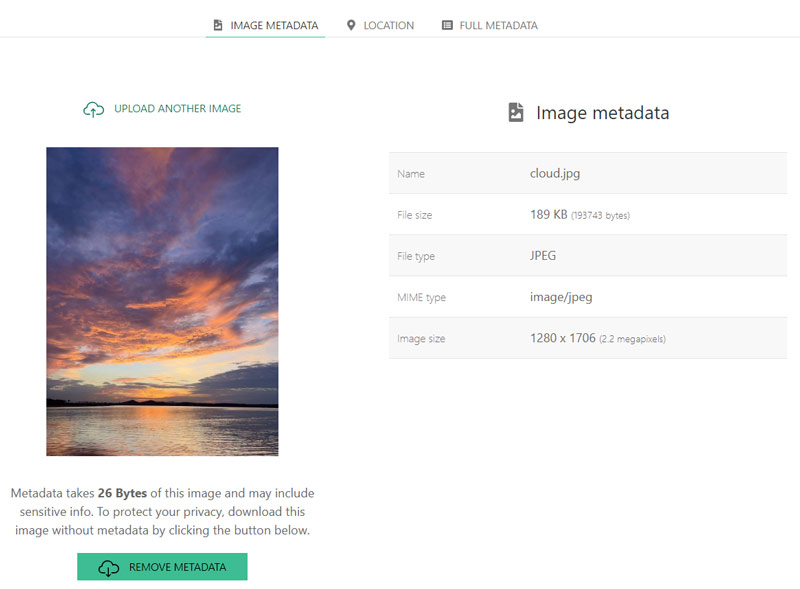
يمكنك النقر فوق البيانات الوصفية الكاملة علامة التبويب لعرض كافة تفاصيل الصورة المرتبطة. يتيح لك عارض البيانات التعريفية عبر الإنترنت أيضًا إزالة البيانات التعريفية ومعلومات الموقع لحماية خصوصيتك. أثناء استخدام عارض البيانات الوصفية للصور هذا، سترى بعض الإعلانات.
الجزء 3. كيفية قراءة البيانات الوصفية من الفيديو عبر الإنترنت
لرؤية البيانات الوصفية للفيديو، يمكنك الاعتماد على عارض البيانات الوصفية عبر الإنترنت. هناك عدد كبير من أدوات عرض علامات الفيديو المتوفرة على الإنترنت. ومع ذلك، لا يستطيع معظمها تحليل جميع تفاصيل الفيديو ذات الصلة أو منحك تجربة مستخدم جيدة. وبالنظر إلى ذلك، نوصي بشدة بسهولة الاستخدام Metadata2Go لتتمكن من قراءة البيانات الوصفية من مقاطع الفيديو. باعتباره عارض بيانات تعريفية متعدد الميزات، يتيح لك Metadata2Go رؤية معلومات البيانات الوصفية لمقاطع الفيديو والصوت والصور والمستندات.
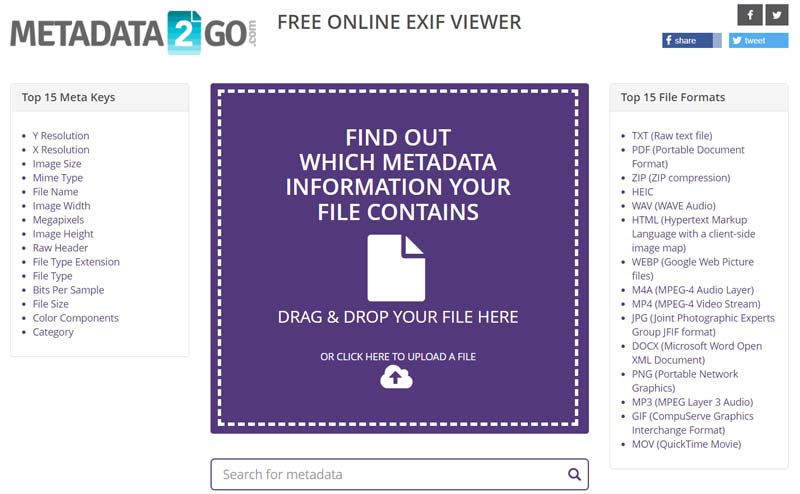
عندما تحتاج إلى التحقق من البيانات الوصفية للفيديو، يمكنك فتح متصفح ويب، والانتقال إلى موقع Metadata2Go، وتحميل مقطع الفيديو الخاص بك. يتم دعم جميع تنسيقات الفيديو المستخدمة بشكل متكرر. سيعرض جميع معلومات البيانات الوصفية ذات الصلة بمجرد تحميل الملف الخاص بك. يمكن لـ Metadata2Go سرد المزيد من التفاصيل حول ملف الوسائط الخاص بك مقارنة بعارضي البيانات الوصفية الآخرين عبر الإنترنت. إذا كنت تريد تعديل علامات الفيديو الخاصة بك، فيمكنك استخدامها تحرير ميتا وظيفة.
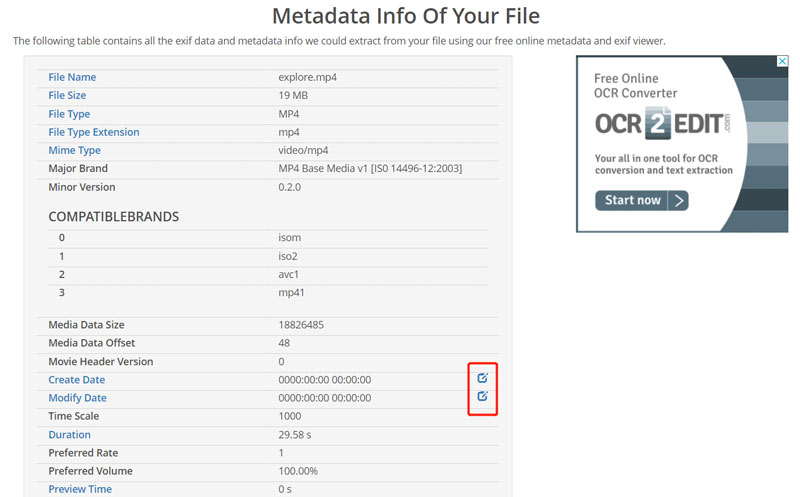
الجزء 4. كيفية عرض البيانات التعريفية للصورة في Photoshop
يعد Adobe Photoshop أحد أقوى برامج تحرير الصور في السوق. وهو يدعم جميع تنسيقات الصور تقريبًا ويحمل جميع الوظائف الضرورية التي قد تحتاجها. يمكن أن يكون عارض بيانات وصفية لعرض البيانات التعريفية للصورة. يمكنك أن تأخذ الدليل التالي ل عرض البيانات الوصفية في Photoshop.
افتح Adobe Photoshop على جهاز الكمبيوتر الخاص بك وأضف صورتك إليه.
انقر فوق الأعلى ملف القائمة وحدد معلومات الملف الخيار من القائمة المنسدلة. ستظهر نافذة جديدة على الشاشة لتتمكن من عرض البيانات الوصفية وتحريرها. يمكنك أيضًا الضغط على Ctrl + Alt + Shift + I على جهاز كمبيوتر يعمل بنظام Windows، أو Command + Option + Shift + I على جهاز Mac لرؤية البيانات التعريفية في Photoshop.
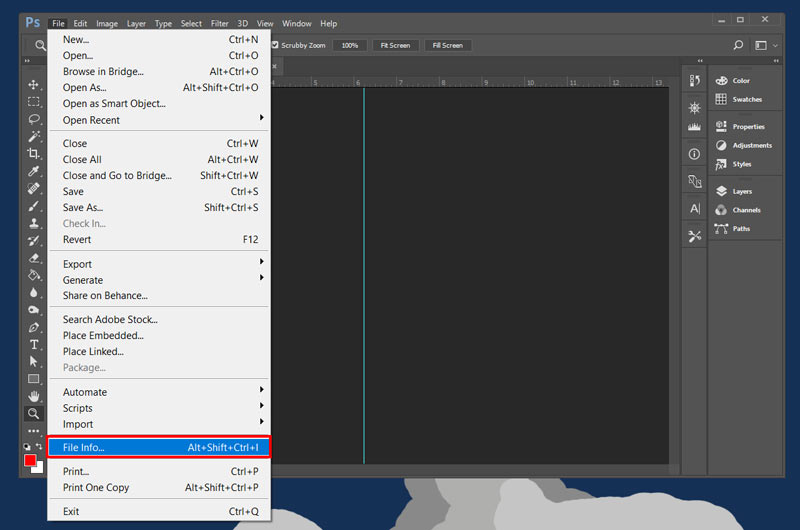
يمكنك النقر فوق علامات التبويب المحددة مثل Basic وCamera Data وOrigin وIPTC وAudio Data وVideo Data والمزيد للتحقق من البيانات التعريفية. يتيح لك Adobe Photoshop أيضًا تحرير البيانات التعريفية للصورة وإضافة المزيد من التفاصيل إلى الملف المصدر.
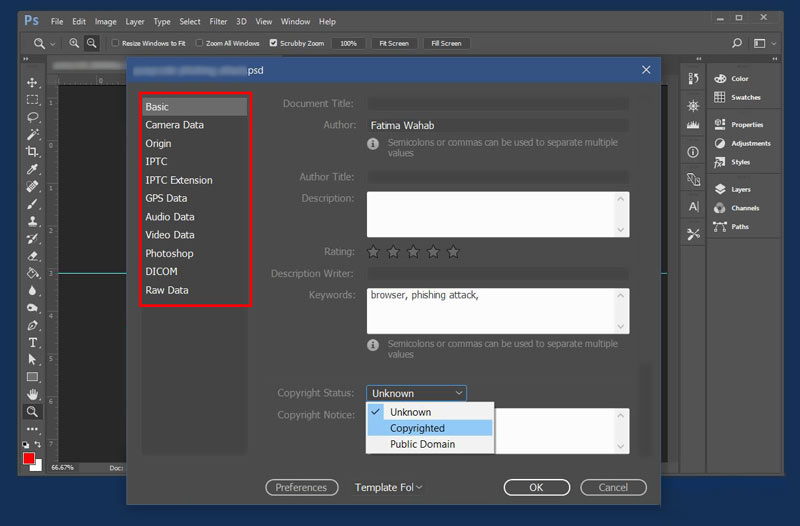
الجزء 5. كيفية رؤية بيانات تعريف الفيديو على جهاز كمبيوتر يعمل بنظام Windows
سواء كنت تريد التحقق من علامات الفيديو، أو رؤية البيانات التعريفية للصوت والصور والمستندات على جهاز كمبيوتر يعمل بنظام Windows، يمكنك الاعتماد على عارض البيانات التعريفية الافتراضي الخاص به، مستكشف الملفات. فهو يوفر طريقة ملائمة لعرض البيانات التعريفية للملف من خلاله ملكيات ميزة. باعتبارك مستخدم Windows، يمكنك اتباع الخطوات أدناه للتحقق من البيانات الوصفية للفيديو بسهولة.
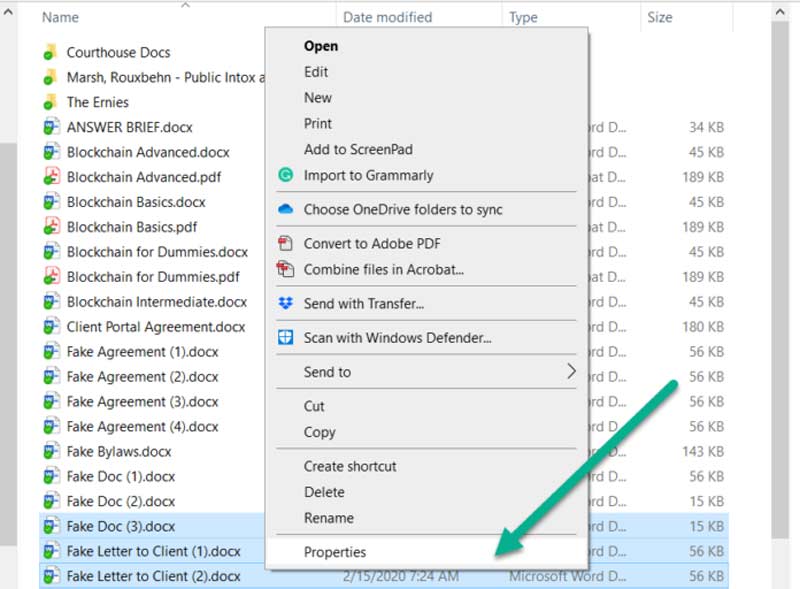
يمكنك تحديد موقع ملف الفيديو على جهاز الكمبيوتر الخاص بك، والنقر عليه بزر الماوس الأيمن، وتحديد خيار الخصائص. ومن خلال القيام بذلك، يمكنك التحقق من البيانات الوصفية للفيديو في مربع حوار الخصائص المنبثق. انقر فوق علامة التبويب "التفاصيل" لرؤية المزيد من معلومات البيانات التعريفية ذات الصلة. باستخدام طريقة مماثلة، يمكنك قراءة البيانات الوصفية من ملفات الموسيقى والصور والمستندات.
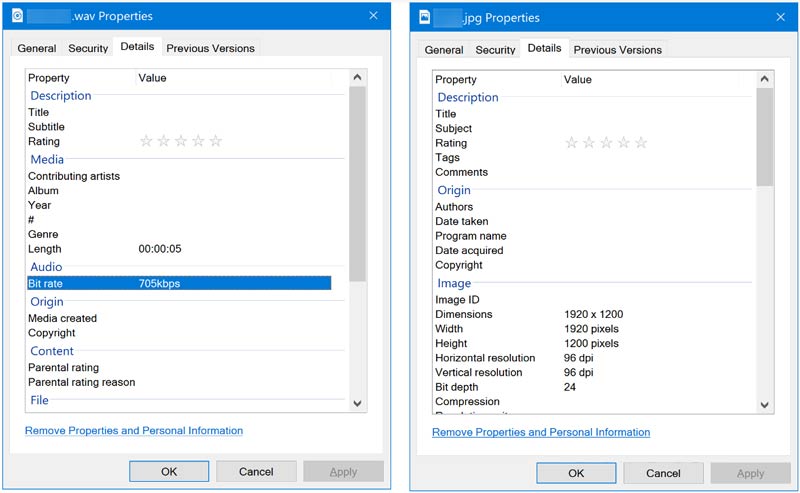
الجزء 6. الأسئلة الشائعة حول عارض البيانات الوصفية
ما هو أفضل عارض بيانات تعريف الفيديو لنظام التشغيل Mac؟
يمكنك الاعتماد على تطبيق Preview المدمج للتحقق من بعض المعلومات الأساسية لبيانات تعريف الفيديو على جهاز Mac. بعد فتح مقطع فيديو في المعاينة، يمكنك النقر فوق القائمة "أدوات"، واختيار "إظهار المفتش" من القائمة المنسدلة للتحقق من البيانات الوصفية للفيديو. يمكنك النقر فوق GPS أو Exif أو TIFF أو عام لعرض التفاصيل.
هل يمكنني رؤية البيانات الوصفية في VLC؟
نعم. يمكّنك VLC Media Player من عرض البيانات الوصفية لمقاطع الفيديو والصوت. عند تشغيل ملف وسائط باستخدام VLC، يمكنك النقر فوق قائمة الأدوات العلوية، والانتقال إلى معلومات الوسائط. ثم يمكنك النقر فوق بيانات التعريف أو عام لرؤية البيانات التعريفية في نافذة معلومات الوسائط الحالية في VLC.
كيف ترى البيانات الوصفية للصور على نظام Android؟
يمكنك فتح صورتك في تطبيق صور Google للتحقق من معلومات البيانات الوصفية ذات الصلة. عند عرض صورة، يمكنك النقر على أيقونة النقاط الثلاث لرؤية البيانات الوصفية للصورة على جهاز Android الخاص بك.
خاتمة
بعد قراءة هذا المنشور، يمكنك التعرف على 5 طرق قيمة لرؤية البيانات الوصفية على أجهزة الكمبيوتر والأجهزة المحمولة التي تعمل بنظام iOS/Android. سواء كنت تريد التحقق من البيانات الوصفية للفيديو، أو قراءة البيانات التعريفية من الصور، يمكنك الحصول على عارض البيانات التعريفية ذات الصلة.
ما رأيك في هذا المنصب؟ انقر لتقييم هذه المشاركة.
ممتاز
تقييم: 4.9 / 5 (على أساس 245 الأصوات)
ابحث عن المزيد من الحلول
ما هي البيانات الوصفية وكيفية تحرير البيانات التعريفية للوسائط المتعددة مراجعة غير متحيزة لأحد أفضل برامج تحرير العلامات الموسيقية Mp3tag كيفية إزالة البيانات الوصفية من مقاطع الفيديو والصور وملفات MP3 أفضل 5 برامج لتحرير علامات الموسيقى لأجهزة iPhone وAndroid وPC وMac أفضل 5 برامج لتحرير البيانات الوصفية لمقاطع الفيديو والصوت والصور وملفات PDF أفضل 5 أدوات لاستخراج البيانات الوصفية متاحة لنظامي التشغيل Windows وMacالمقالات النسبية
- تحرير الفيديو
- أفضل 5 تطبيقات فيديو جنبًا إلى جنب للمبتدئين [iOS/Android]
- طريقتان لاستخدام iMovie لتقسيم الشاشة على أجهزة Mac وiPhone
- إنشاء مجموعة فيديو لـ Instagram Reels [الجوال وسطح المكتب]
- أفضل 5 برامج لصانعي الكولاج لتجميع الفيديو مع الموسيقى بسرعة
- أفضل 5 برامج لتحرير البيانات الوصفية لمقاطع الفيديو والصوت والصور وملفات PDF
- أفضل 5 برامج لتحرير علامات الموسيقى لأجهزة iPhone وAndroid وPC وMac
- مراجعة غير متحيزة لأحد أفضل برامج تحرير العلامات الموسيقية Mp3tag
- أفضل 6 برامج لتحرير الفيديو على شاشة مقسمة يجب أن تفوتها على نظامي التشغيل Windows وMac
- كيفية إزالة البيانات الوصفية من مقاطع الفيديو والصور وملفات MP3
- أفضل 6 برامج لتحرير علامات MP3 لتحرير البيانات الوصفية للملفات الصوتية بسهولة



